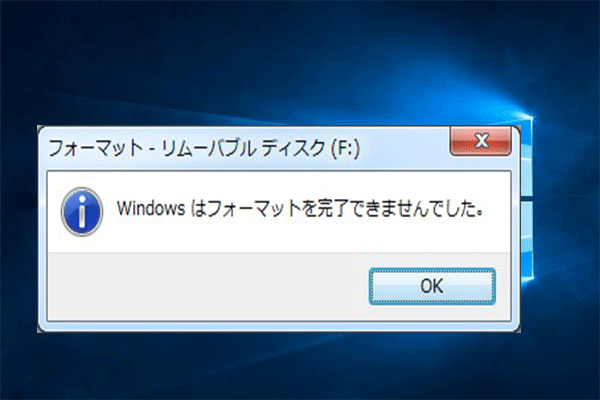SDカードが予期せずに取り外されました
「SDカードが予期せずに取り外されました。データの損失を防ぐために取り外す前にSDカードをマウント解除してください。」というエラーメッセージが見たことがありますか?
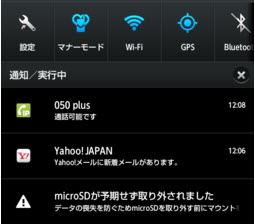
調査によると、「SDカードが予期せずに取り外されました」というエラーが多くのユーザーに困っています。
僕の携帯電話で「SDカードが予期せず取り外されました」というエラーメッセージが表示されました。それはSandisk 16GB Class 10 UHS 1を使用しているうちに、Boom Beachゲームを開いたときに起こりました。しかし、後で、それはより頻繁に起こりました。別のSDカードを試してみましたが、完全に機能できるので、デバイスに問題はありません。この場合はどうすればいいのか?助けたくれませんか?forums.lenovo.com
今、「この問題を解決する方法何ですか?」と疑問しているかもしれません。まず原因を見つけてから、対応する方法を使用して問題を解決する必要があります。
さて、携帯電話で「SDカードが予期せずに取り外されました」と表示されるのはなぜですか?
エラーメッセージが表示される原因
SDカードが予期せずに取り外されたのは次の理由が考えられます。
- 携帯電話またはデジタルカメラとSDカードの接続が緩んでいるため、デバイスがカードを正常に検出できません。
- SDカードはフォーマットされていません。この場合、SDカードをフォーマットできます。ただし、フォーマットするとSDカード上のすべてのデータが削除されます。したがって、フォーマットする前に適切なバックアップを作成してください。
- SDカードはデバイスと互換性がありません。カードと携帯電話またはデジタルカメラの両方のバージョンと手順を確認して、一致するかどうかを確認することをお勧めします。
- 携帯電話またはデジタルカメラが破損しています。 SDカードをPCに接続して、正常に動作しているかどうかを確認できます。正常に動作する場合は、SDカードに問題がないことを意味します。そうでない場合は、携帯電話またはデジタルカメラが破損しています。
- SDカードがウイルスに攻撃されました。ウイルス対策ソフトウェアを実行して、カードをスキャンし、ウイルスを削除できます。
- 長期間使用するとSDカードが破損します。
- 新しいものを購入する時です。
- …
役に立つ記事:ここで、一部のユーザーは別の問題に遭遇する可能性があります。SDカードを読み取ることができません。この記事:「修正方法-PC /電話でSDカードを読み取れない」を読んで、理由と解決策を見つけてください。
簡単な手順で「SDカードが予期せずに取り外されました」という問題を修正します
お使いのデジタルカメラまたは携帯電話で、「SDカードが予期せずに取り外されました」と表示され続ければ読み続けて解決策を探してください。
方法1:SDカードを再挿入する
携帯電話またはデジタルカメラで「SDカードが予期せずに取り外されました。データの損失を防ぐため、取り外す前にSDカードのマウントを解除してください」と表示されると、SDカードをもう一度挿入してみてください。たとえば、次の手順に従ってSDカードを再挿入し、電話機を再起動します。
ステップ1:携帯電話の電源を切り、SDカードを取り外します。
ステップ2:携帯電話に取り外し可能なバッテリーが付属している場合は、数分間バッテリーを取り出します。
ステップ3:再度電源を入れ、「設定」> 「ストレージ」に移動して、SDカードが取り外されていることを確認します。
ステップ4:デバイスの電源を再度オフにし、SDカードをスロットに挿入します。
ステップ5:ここでスイッチをオンにして、問題が修正されたかどうかを確認します。
方法2:SDカードのマウント解除とマウントする
たくさんのユーザーは、設定オプションからSDカードのマウント解除およびマウントすることで修正すると、AndroidスマートフォンでSDカードのマウントを解除するエラーが発生すると言います。
修正するの手順は次のとおりです。
ステップ1:「設定」> 「ストレージ」に移動します。
ステップ2:「SDカードのマウント解除」をクリックし、「OK」をタップして表示されるポップアップで確認します。
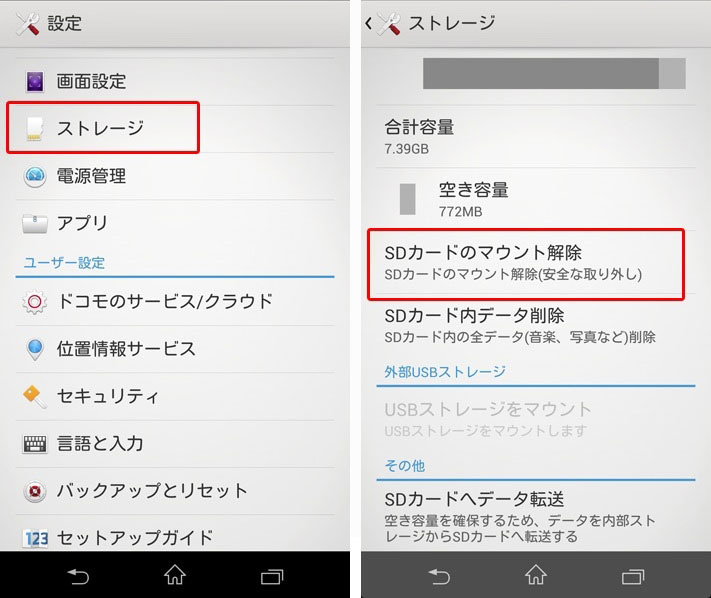
ステップ3:スマートフォンの電源を切り、SDカードを取り外してから、もう一度デバイスに挿入します。
ステップ4:「設定」> 「ストレージ」に戻ります。
ステップ5:SDカードのマウントボタンをクリックします。このボタンは、カードがマウント解除された時のみ表示されます。
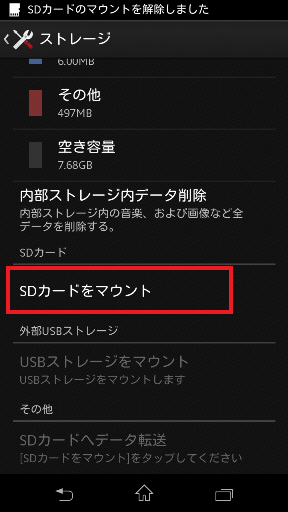
方法3:SDカードのフォーマット
SDカードがフォーマットされていない場合はSDカードが予期せずに取り外されたというエラーメッセージが表示されることがあります。この問題を解決するには、SDカードをフォーマットする必要があります。ただし、フォーマットするとSDカード上のすべてのデータが削除されます。さて、貴重な写真だけでなくSDカードのビデオも失いたくない場合はどうすればよいですか?
方法は二つがあります:
- SDカードから写真とビデオを復元します。
- SDカードをフォーマットして、予期せずに削除されたエラーを解決します。
しかし、「SDカードから写真やビデオを効果的に復元する方法とエラー修正方法は何ですか?」と疑問しているかもしれません。さて、以下の手順を従って操作すれば解決できます。
SDカードから写真とビデオを復元する方法
ステップ1:復元したいSDカードをコンピューターに接続してください。
ステップ2:MiniTool Partition Wizardプロ版をインストールしてから開きます。メインメニューで「データ復元」機能を選択します。
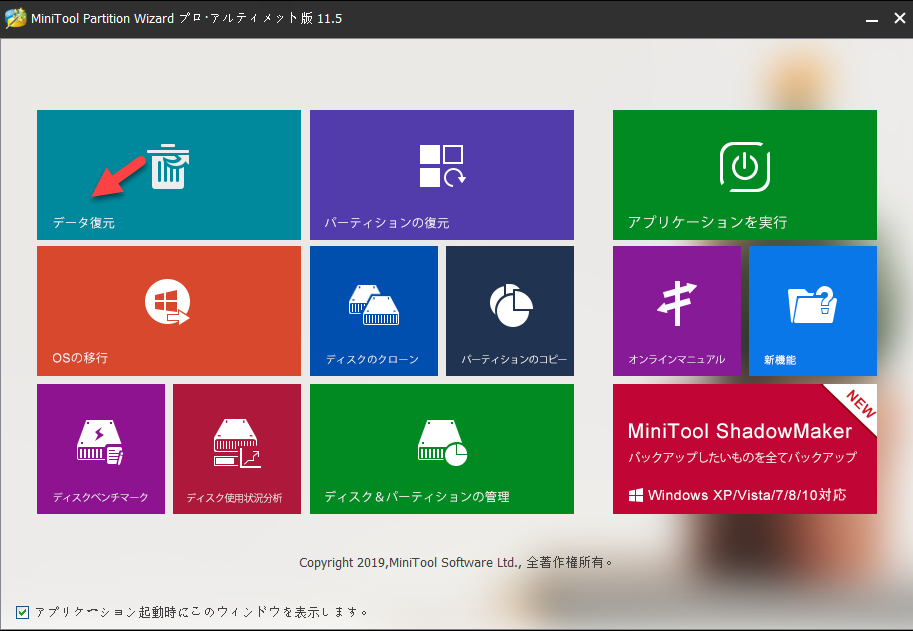
ステップ3:復元したい外付けハードドライブを選択して、「スキャン」ボタンをクリックしてください。
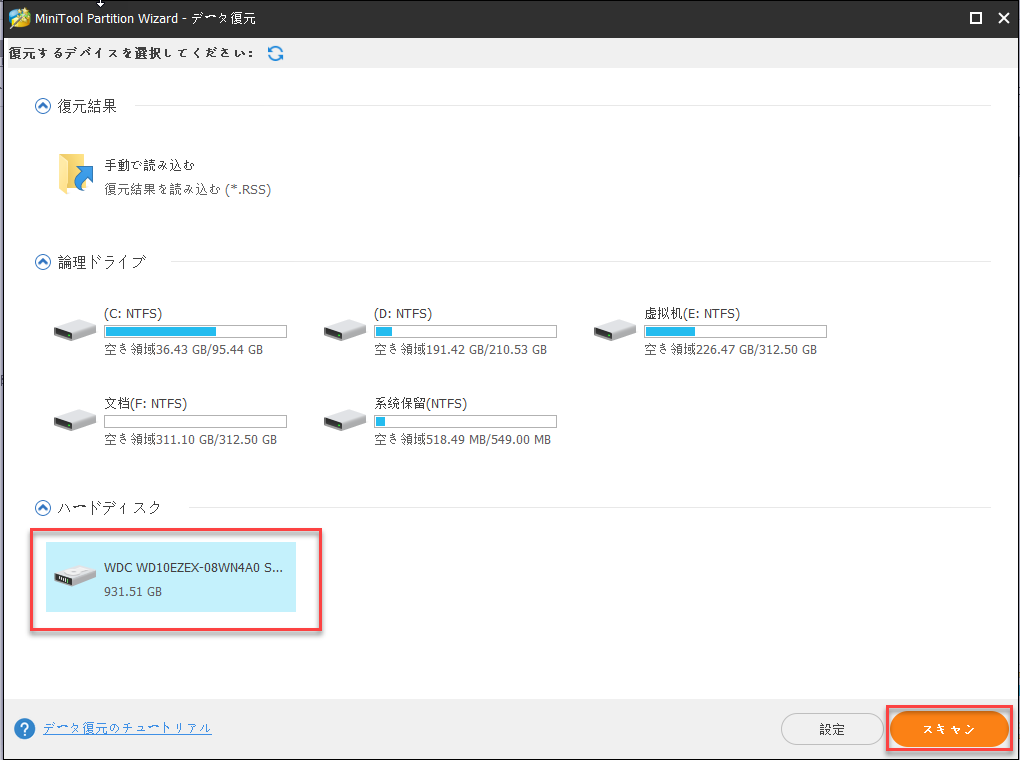
ステップ4:スキャン終了したまでお待ちください(スキャンポロセス中復元したいファイルが見つけたら「一時停止」または「停止」をクリックできます)。
ステップ5:スキャンして出来たファイルを選択して、「保存」ボタンをクリックしてほかの位置に保存してください。
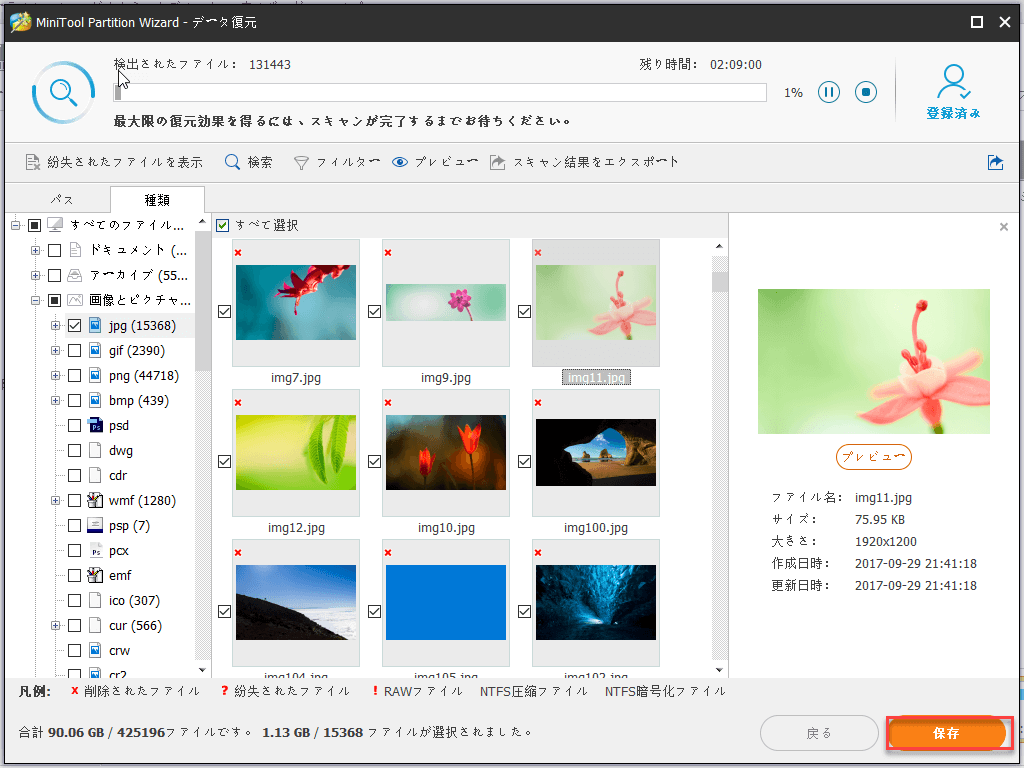
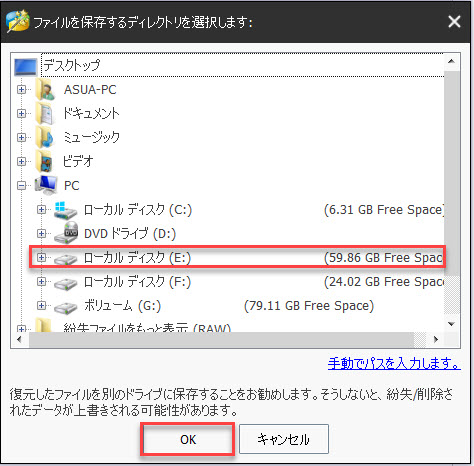
ここをクリックしてこの記事を他の人に共有しましょう!Twitterでシェア
SDカードをフォーマットする方法
この記事を読んでもっと詳しい解決策を見つけます。
必要なデータをすべて復元したら、SDカードをフォーマットすることで「SDカードが予期せずに削除されました」エラーを修正します。「データの損失を防ぐため、取り外す前にSDカードのマウントを解除してください」というエラーメッセージが表示される時、SDカードをフォーマットするには、次の手順を試してください。
まず、SDカードをPCに接続し、エクスプローラーを開きます。
次に、SDカードを右クリックし、「フォーマット」を選択して続行します。
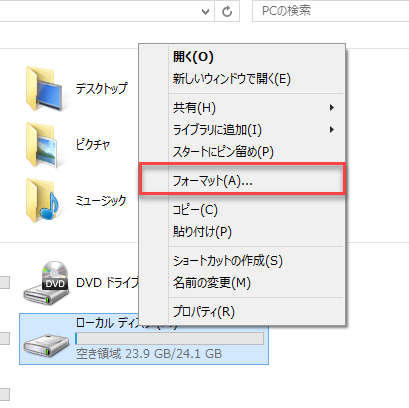
それから、ファイルシステム、アロケーションユニットサイズを指定し、クイックフォーマットをチェックします。その後、「開始」ボタンをクリックして続行します。これにより、ドライブ全体が消去されます。したがって、これを行う前に、必要なすべてのデータをバックアップする必要があります。
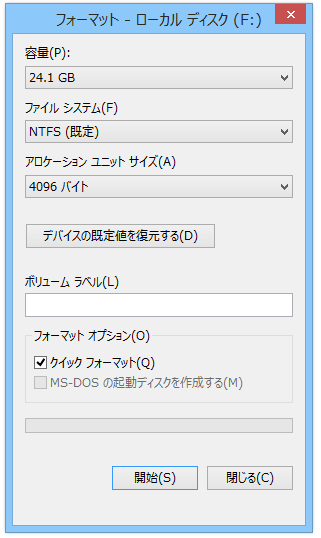
最後に、Windowsはフォーマットするとドライブ上のデータを失う可能性があることを警告します。「OK」をクリックしてフォーマットを開始します。
完了したら、WindowsでフォーマットされたばかりのSDカードにアクセスできるようになります。これで、SDカードを携帯電話またはデジタルカメラにリセットして、SDカードが予期せずに取り外された問題が解決されたかどうかを確認してください。
方法4:工場出荷時にリセットする
フォーマット後にSDカードがそのエラーが修正しなかった場合は、Androidスマートフォンを工場出荷時の状態にリセットして問題を解決してください。ただし、工場出荷時設定にリセットすると、携帯電話のすべてのデータが削除されます。したがって、携帯電話を工場出荷時の状態にリセットする前に、SDカード中のすべてのデータを転送する必要があります。(データの転送方法については、方法3を参照してください。)
方法5:新しいSDカードを購入する
残念ながら、上記の解決策が機能しない場合は、新しいカードを購入して交換しなければなりません。
ここをクリックしてこの記事を他の人に共有しましょう!Twitterでシェア
結語
ここでは、SDカードが予期せずに取り外された問題を修正するためのいくつかの方法をリストしました。同じ問題に遭遇した場合は、それらを試して問題を解決しましょう。 SDカードのマウント問題を解決するための他の方法があれば、次のコメント欄に残してください。なにか質問やアイデアがあれば、次のコマンドバーに残すか直接[email protected]に電子メールを送ることができます。誠にありがとうございます。